- Auteur Abigail Brown [email protected].
- Public 2023-12-17 06:47.
- Dernière modifié 2025-01-24 12:09.
Le lecteur C, ou lecteur C: comme on l'appelle souvent, est la partition principale, souvent le lecteur principal lui-même, qui contient le système d'exploitation Windows que le PC exécute. Lorsque les gens font référence au disque dur (ou SSD) de leur ordinateur, ils font référence à ce que le système d'exploitation appelle le lecteur C.
C'est en quelque sorte une relique des premiers jours des machines Windows, et remonte même à son prédécesseur DOS. Dans les PC Windows modernes, le lecteur C porte la désignation principale Disque local à côté du lettrage C.
Un PC avec plusieurs partitions ou lecteurs, peut avoir des lecteurs alphabétiques supplémentaires, comme D, E, F, G, etc., bien que ceux-ci puissent également être utilisés pour désigner des lecteurs optiques ou des solutions de stockage externes comme des clés USB et les disques durs portables.
Bottom Line
Le schéma de dénomination des lettres pour Windows s'appuie toujours sur son héritage DOS, où les lettres A et B étaient réservées aux lecteurs de disquettes puisque la plupart des ordinateurs à l'époque avaient un lecteur de disquettes de 3,5 pouces et un lecteur de disquettes de 5,25 pouces. lecteur de disquette (certains n'avaient pas de disque dur du tout). Le lecteur C est depuis lors réservé au lecteur principal du système d'exploitation et à ses fichiers système importants, même si les lecteurs de disquettes sont devenus obsolètes.
Quelle est la différence entre les lecteurs C et D ?
Le lecteur C est la partition principale de votre ordinateur Windows. Dans de nombreux cas, cela signifie que le lecteur C est également le disque dur/SSD principal, mais si vous avez un lecteur avec plusieurs partitions, il ne représentera que cette partie particulière de tout disque dur ou SSD partitionné à cette fin.
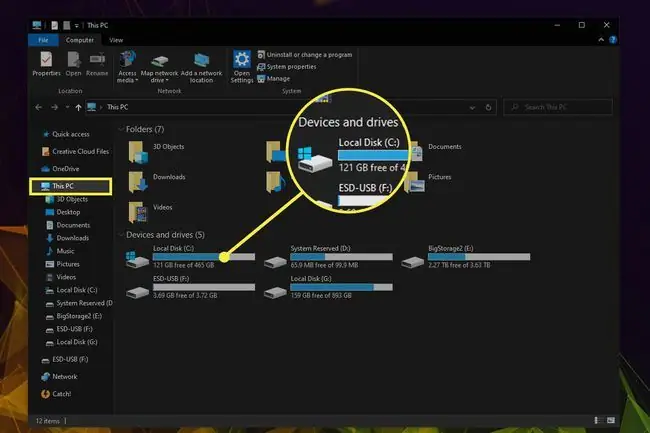
Le lecteur D sera un disque dur secondaire, un SSD ou une partition de lecteur. Selon la configuration de votre PC Windows, il peut également être utilisé comme une petite partition sur le lecteur principal désigné comme System Reserved Ceci est parfois configuré lors de l'installation de Windows pour contenir le code Boot Manager et certains fichiers de démarrage requis pour le chiffrement de lecteur BitLocker.
Comment trouver le lecteur C sur mon ordinateur ?
Vous pouvez trouver le lecteur C à partir de l'explorateur de fichiers Windows en accédant à Ce PC. Pour ce faire, recherchez This PC dans la barre de recherche Windows, ou appuyez sur Touche Windows+ E et sélectionnez Ce PC dans le menu de gauche.
Sur les anciennes versions de Windows, vous souhaitez rechercher Poste de travail à la place.
Depuis la fenêtre Ce PC, vous devriez pouvoir voir tous les lecteurs de votre PC Windows, y compris le lecteur C.
Que puis-je supprimer en toute sécurité de mon lecteur C ?
Étant donné que le lecteur C est votre lecteur de démarrage principal, vous devez être un peu plus prudent en supprimant tout ce qu'il contient, car vous risquez davantage d'endommager votre système.
Tant que vous ne supprimez aucun fichier spécifique à Windows, il est non seulement sûr, mais également judicieux de supprimer les anciens fichiers indésirables. Concentrez-vous sur la suppression des applications et des jeux inutiles, nettoyez votre dossier Downloads et Desktop, et voyez si cela vous donne l'espace dont vous avez besoin.
Vous pouvez également utiliser des applications de nettoyage de disque pour automatiser le processus pour vous.
FAQ
Pourquoi mon lecteur C est-il plein ?
Le lecteur C de votre ordinateur, étant sa zone de stockage principale, se remplira probablement avant le D. Vous pouvez utiliser un utilitaire comme Free Up Space ou Disk Cleanup pour trouver des fichiers pouvant être supprimés en toute sécurité.
Comment déplacer des fichiers du lecteur C vers le lecteur D ?
Vous pourrez peut-être déplacer vos fichiers simplement en modifiant leur emplacement dans les propriétés. Faites un clic droit sur le dossier à déplacer (Documents, Musique, Photos, etc.), puis sélectionnez PropriétésDans le champ Location, remplacez l'entrée par D: [nom du dossier], puis cliquez sur Applyet OK Sinon, ouvrez le dossier que vous souhaitez déplacer, cliquez avec le bouton droit sur un espace vide et accédez à Propriétés > Location > Target Faites du lecteur D la cible, et votre ordinateur devrait déplacer le dossier.






